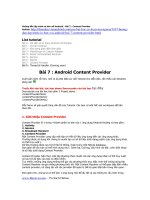Hướng dẫn lập trình cơ bản với Android - Bài 2 pdf
Bạn đang xem bản rút gọn của tài liệu. Xem và tải ngay bản đầy đủ của tài liệu tại đây (132.51 KB, 10 trang )
www.Beenvn.com - Tủ Sách Online
Hướng dẫn lập trình cơ bản với Android - Bài 2
Reflink:
/>dan-lap-trinh-co-ban-voi-android-bai-2-a.html
List tutorial
Bài 0 - Cài ñặt và sử dụng Android với Eclipse
Bài 1 - Cơ bản Android
Bài 2 - Xây dựng giao diện ñơn giản
Bài 3 - ViewGroup và Custom Adapter
Bài 4 - Intent và Broadcast Receiver
Bài 5 - Service
Bài 6 - SQLite
Bài 7 - Content Provider
Hi all,
Trong bài 1 mình ñã giới thiệu sơ lược về các thành phần cơ bản của Android cũng như việc sử
dụng XML ñể lập trình ứng dụng Android. Trong bài này mình sẽ giới thiệu thêm về Android
Manifest và ñi sâu hơn về vấn ñề làm việc với View.
Android Manifest
Trong khung Package Explorer, ở phía dưới thư mục res, bạn sẽ thấy 1 file có tên là
AndroidManifest.xml. Mỗi ứng dụng ñều cần có AndroidManifest.xml ñể mô tả những thông tin
quan trọng của nó cho hệ thống Android biết. Let's look closer:
Mã:
<?xml version="1.0" encoding="utf-8"?>
<manifest xmlns:android="
package="at.exam"
android:versionCode="1"
android:versionName="1.0">
<application android:icon="@drawable/icon"
android:label="@string/app_name">
<activity android:name=".Example"
android:label="@string/app_name">
<intent-filter>
<action android:name="android.intent.action.MAIN" />
<category
android:name="android.intent.category.LAUNCHER" />
</intent-filter>
</activity>
</application>
<uses-sdk android:minSdkVersion="3" />
</manifest>
Cụ thể những công việc mà AndroidManifest.xml thực hiện:
- ðặt tên cho Java package của ứng dụng.
- Mô tả các thành phần (component) của ứng dụng: activity, service, broadcast receiver hoặc
content provider.
- Thông báo những permission mà ứng dụng cần có ñể truy nhập các protected API và tương tác
với các ứng dụng khác.
- Thông báo những permission mà các ứng dụng khác cần có ñể tương tác với ứng dụng hiện
thời.
- Thông báo level thấp nhất của Android API mà ứng dụng cần ñể chạy. (Android 1.0 là level 1,
1.1 là level 2, 1.5 level 3, 1.6 level 4 và 2.0 là level 5).
Hãy xem thử file AndroidManifest.xml của chương trình TooDo mình ñang xây dựng:
www.Beenvn.com - Tủ Sách Online
Mã:
<?xml version="1.0" encoding="utf-8"?>
<manifest xmlns:android="
package="android.at"
android:versionCode="1"
android:versionName="1.0">
<application android:icon="@drawable/icon"
android:label="@string/app_name">
<activity
android:name=".TooDo"
android:screenOrientation="landscape"
android:theme="@android:style/Theme.NoTitleBar.Fullscreen"
android:label="@string/app_name">
<intent-filter>
<action android:name="android.intent.action.MAIN" />
<category
android:name="android.intent.category.LAUNCHER" />
</intent-filter>
</activity>
<activity android:name=".WorkEnter">
</activity>
<receiver android:name=".AlarmReceiver">
</receiver>
</application>
<uses-sdk android:minSdkVersion="3" />
<uses-permission android:name="android.permission.VIBRATE"/>
</manifest>
Main Activity của chương trình Too Do này là activity TooDo. Ngoài ra mình còn có 1 Activity
khác có tên là WorkEnter ñể cho phép nhập vào thời gian và nội dung công việc. 1 Broadcast
Receiver có tên là AlarmReceiver ñể nhận alarm gửi tới trong intent. Khi alarm ñược nhận sẽ có
âm thanh và rung (vibration). Tất cả công việc sẽ ñược viết trong code, nhưng bắt buộc bạn phải
khai báo các thành phần có trong ứng dụng vào AndroidManifest nếu muốn chương trình hoạt
ñộng. Tương tự, set permission ñể truy nhập camera, internet, ñọc contact cũng ñều phải khai
báo trong AM. Từ khóa screenOrientation cho phép thiết lập giao diện khi vào ứng dụng theo
chiều dọc (portrait - mặc ñịnh) hay ngang (landscape), theme cho phép sử dụng style có sẵn của
android là full-screen (ko có thanh status bar nữa).
Intent filter là bộ lọc dùng ñể giới hạn các intent ñược sử dụng trong activity hay receiver
Mã:
<intent-filter>
<action android:name="android.intent.action.VIEW"/>
<category android:name="android.intent.category.DEFAULT"/>
<category android:name="android.intent.category.BROWSABLE"/>
<data android:scheme="http" android:host="www.google.com"
android:path="/m/products/scan"/>
</intent-filter>
Bộ lọc trên chỉ cho phép intent mở internet với ñường dẫn ñịnh nghĩa sẵn
(
Ok, hi vọng mọi người ñã nắm ñược chức năng cơ bản cũng như cách sử dụng Android
Manifest
Working with View
Trong bài 1 mình ñã giới thiệu qua cách sử dụng Edit Text và Text View. Thực chất các View còn
lại cũng có cách sử dụng tương tự, bạn sẽ kết hợp nhiều View khác nhau ñể cho ra giao diện
mình mong muốn. Ở ñây mình sẽ ñề cập nhiều tới List View (theo ý kiến mình là View khó sử
www.Beenvn.com - Tủ Sách Online
dụng nhất).
Yêu cầu: Xây dựng một chương trình cho phép nhập nội dung công việc và thời gian rồi list ra
B1:
Vẫn bắt ñầu bằng cách khởi tạo một Project mới: File -> New -> Android Project.
Project name: Example 2
Build Target: Chọn Android 1.5
Application name: Example 2
Package name: at.exam
Create Activity: Example
=> Kích nút Finish.
B2:
ði tới res/main.xml ñể xây dựng giao diện cho chương trình:
Mã:
<?xml version="1.0" encoding="utf-8"?>
<LinearLayout
xmlns:android="
android:orientation="vertical"
android:layout_width="fill_parent"
android:layout_height="fill_parent"
>
<EditText
android:id="@+id/work_enter"
android:layout_width="fill_parent"
android:layout_height="wrap_content"
android:hint="@string/work_hint"
android:lines="1"
android:textSize="24px"
/>
<LinearLayout
android:layout_width="wrap_content"
android:layout_height="wrap_content"
android:orientation="horizontal"
>
<TextView
android:layout_width="50px"
android:layout_height="wrap_content"
android:text="@string/hour_edit"
android:typeface="normal"
android:textSize="15px"
android:textStyle="bold"
android:padding="5px"
/>
<EditText
android:id="@+id/hour_edit"
android:layout_width="45px"
android:layout_height="wrap_content"
android:hint="12"
android:textColorHint="@color/hint_color"
android:textSize="20px"
android:gravity="center"
android:padding="5px"
android:numeric="integer"
android:maxLength="2"
/>
<TextView
www.Beenvn.com - Tủ Sách Online
android:layout_width="65px"
android:layout_height="wrap_content"
android:text="@string/minute_edit"
android:typeface="normal"
android:textSize="15px"
android:textStyle="bold"
android:padding="5px"
/>
<EditText
android:id="@+id/minute_edit"
android:layout_width="45px"
android:layout_height="wrap_content"
android:hint="00"
android:textColorHint="@color/hint_color"
android:textSize="20px"
android:gravity="center"
android:padding="5px"
android:numeric="integer"
android:maxLength="2"
/>
</LinearLayout>
<Button
android:id="@+id/button"
android:layout_width="wrap_content"
android:layout_height="wrap_content"
android:gravity="center"
android:text="@string/button_content"
/>
<ListView
android:id="@+id/list"
android:layout_width="fill_parent"
android:layout_height="wrap_content"
/>
</LinearLayout>
Giao diện ta thiết kế ở ñây có 1 Linear Layout làm thành phần chính, các thành phần con của nó
gồm 1 Edit Text (dùng ñể nhập nội dung công việc), 1 Linear Layout (lại gồm các thành phần
con ñể nhập giờ và phút thực hiện công việc), 1 Button (ñể thêm nội dung công việc vào List
View) và 1 List View dùng ñể list các công việc bạn ñã nhập.
Từ khóa lines ñược dùng ñể cố ñịnh số dòng và nên sử dụng với Edit Text thay vì dùng mỗi
wrap_content vì nếu sd wrap_content thì Edit Text sẽ tự giãn ra nếu dòng nhập vào vượt giới
hạn ñường bao (làm hỏng giao diện bạn thiết kế).
Từ khóa gravity thông báo các thành phần con sẽ ñược sắp xếp ntn ở thành phần cha. Ở ñây
mình dùng "center" nghĩa là thành phần con nằm ở trung tâm. Hãy thử thêm vào 1 Edit Text:
Mã:
android:gravity="center"
Bạn sẽ thấy dòng chữ nhập vào sẽ bắt ñầu từ giữa của Edit Text chứ không bắt ñầu từ bên trái
như trước nữa.
Từ khóa padding dùng ñể cách 1 khoảng cách cho thành phần. Nếu không có padding thì 2
thành phần con thuộc cùng 1 LinearLayout sẽ ñược xếp sát nhau, nhưng nếu 1 thành phần con
sử dụng padding thì sẽ tạo ñược khoảng cách với thành phần còn lại theo mong muốn. Ngoài ra
còn có paddingLeft, paddingRight,paddingTop, paddingBottom.
Từ khóa numeric dùng ñể giới hạn dạng ký tự nhập vào. Ở ñây mình muốn chỉ nhập vào chữ số
nên dùng "integer"
Từ khóa maxLength dùng ñể giới hạn số ký tự nhập vào. Do Edit Text này dùng ñể nhập giờ nên
www.Beenvn.com - Tủ Sách Online
maxLength="2".
Ok, giờ ñến 1 chút kiến thức về các ñơn vị của dimenson:
- px (pixel): ñiểm chấm trên màn hình.
- in (inch)
- mm (milimet)
- pt (point) = 1/72 m
- dp (density - independent pixel): cái này hơi khó giải thích. Nói chung dp ñược sử dụng cho
nhiều ñộ phân giải, và với ñộ phân giải 160 px/inch thì 1 dp = 1 px.
- sp: gần giống dp, nên sử dụng cho text size.
Nói chung nên sử dụng dp và sp ñể ñịnh nghĩa size cho các thành phần, vì nó có tỉ lệ cố ñịnh với
ñộ phân giải của màn hình. Còn nếu bạn chủ tâm xây dựng cho 1 ñộ phân giải nhất ñịnh thì
dùng px cho chính xác và chắc chắn.
B3:
Tới values/strings.xml chỉnh sửa như sau:
Mã:
<?xml version="1.0" encoding="utf-8"?>
<resources>
<string name="app_name">Example 2</string>
<string name="work_hint">Enter the work here</string>
<string name="hour_edit">Hour</string>
<string name="minute_edit">Minute</string>
<string name="button_content">Add work</string>
</resources>
B4:
Tạo mới colors.xml trong values với nội dung:
Mã:
<?xml version="1.0" encoding="utf-8"?>
<resources>
<color name="hint_color">#cccccc</color>
</resources>
OK, vậy là ñã hoàn thiện phần giao diện. Các bạn có thể cho chạy thử ngay ñể kiểm tra xem giao
diện ñã như ý muốn chưa chứ không cần ñợi hoàn thành cả code (Run as -> Android
Application).
B5:
Time to coding. Tới thư mục src/Example.java và thay ñổi nội dung file như sau:
Mã:
package at.exam;
import java.util.ArrayList;
import android.app.Activity;
import android.app.AlertDialog;
import android.content.DialogInterface;
import android.os.Bundle;
import android.view.View;
import android.view.View.OnClickListener;
import android.widget.ArrayAdapter;
import android.widget.Button;
import android.widget.EditText;
import android.widget.ListView;
public class Example extends Activity {
/** Called when the activity is first created. */
@Override
www.Beenvn.com - Tủ Sách Online
public void onCreate(Bundle savedInstanceState) {
super.onCreate(savedInstanceState);
setContentView(R.layout.main);
//Tạo mảng ñể chứa String nội dung công việc và giờ
final ArrayList<String> arrayWork = new ArrayList<String>();
//Adapter dùng ñể kết nối mảng với List View
final ArrayAdapter<String> arrayAdapter = new
ArrayAdapter<String>(this,
android.R.layout.simple_list_item_1, arrayWork);
//Các EditText ñể vào nội dung công việc ñược lấy về từ XML
final EditText workEnter = (EditText)
findViewById(R.id.work_enter);
final EditText hourEdit = (EditText)
findViewById(R.id.hour_edit);
final EditText minuteEdit = (EditText)
findViewById(R.id.minute_edit);
//Button khi nhấn sẽ thêm công việc vào ListView
final Button button = (Button) findViewById(R.id.button);
//ListView chứa danh sách công việc
final ListView list = (ListView) findViewById(R.id.list);
//Cần set Adapter cho list ñể biết sẽ lấy nội dung từ mảng
arrayWork
list.setAdapter(arrayAdapter);
//ðịnh nghĩa Listener xử lý sự kiện nhấn vào button
OnClickListener add = new OnClickListener() {
@Override
public void onClick(View v) {
//Nếu 1 trong 3 Edit Text không có nội dung thì hiện
lên thông báo
if (workEnter.getText().toString().equals("") ||
hourEdit.getText().toString().equals("") ||
minuteEdit.getText().toString().equals("")) {
AlertDialog.Builder builder = new
AlertDialog.Builder(Example.this);
builder.setTitle("Info missing");
builder.setMessage("Please enter all information of
the work");
builder.setPositiveButton("Continue", new
DialogInterface.OnClickListener() {
public void onClick(DialogInterface dialog, int
which) {
// TODO Auto-
generated method stub
}
});
builder.show();
}
//Lấy nội dung công việc và thời gian ra từ Edit Text
và ñưa vào list
else {
String str = workEnter.getText().toString() + " - "
www.Beenvn.com - Tủ Sách Online
+ hourEdit.getText().toString() +
":"
+ minuteEdit.getText().toString();
arrayWork.add(0,str);
arrayAdapter.notifyDataSetChanged();
workEnter.setText("");
hourEdit.setText("");
minuteEdit.setText("");
}
}
};
//set Listener cho button
button.setOnClickListener(add);
}
}
Mình ñã chú thích ñầy ñủ và ñoạn code cũng khá dễ hiểu. Tuy nhiên cần lưu ý 2 vấn ñề ở ñây.
- Khởi tạo ñối tượng ArrayAdapter: Các bạn thấy ñối số truyền vào là
(this,
android.R.layout.simple_list_item_1, arrayWork)
. This là ñối số của lớp Context (ở ñây
chính là activity Example). Bạn sẽ gặp Context trong rất nhiều khởi tạo các lớp và nên hiểu
Context có ý nghĩa gì. Mình xin ñưa ra giải thích của anh Giáp (thank mr giaplv):
Quote:
Context thu
ộc
android.content
(android.content.Context)
.
Là một Interface (lớp giao tiếp) chứa hầu hết thông tin về môi trường ứng dụng của android, có
nghĩa là mọi thao tác, tương tác với hệ ñiều hành ñiều phải qua lớp này.
Nó là một lớp abstract (trừu tượng) cung cấp cho những lớp khác các phương thức ñể tương tác
với hệ thống Android.
Nó cho phép truy cập tới các nguồn tài nguyên (resources) ñã ñược ñịnh nghĩa và các lớp khác.
Ví dụ như nó có thể khởi tạo và chạy các activities, các broadcast và các intents, Chúng ta coi
như Contex là một lớp ở mức ứng dụng (Application level- liên quan tới hệ thống).
Tóm lại context giúp chúng ta dễ dàng truy cập và tương tác tới các tài nguyên của hệ thống,
các thông tin, các dịch vụ (services), các thông số cấu hình, database, wallpaper, danh bạ, cuộc
gọi, kết nối, chế ñộ rung (vibrator),
***sở dĩ hầu hết các lớp có liên quan tới UI (layout, button, textview, imageview, listview, ) ñều
pải super tới Context vì bản thân nó ñảm nhiệm việc truy cập resource (R.id, R.layout, ). Nếu
chúng ta không tham chiếu tới Context class thì ñương nhiên không thể dùng tới các resources
mà chúng ta ñã tạo ra.
Tiếp theo là android.R.layout.simple_list_item_1, ñối này ñịnh nghĩa cách thể hiện item (ở ñây là
String) trong List View. Các bạn hãy ghi nhớ android.R.* là các tài nguyên (resource) có sẵn của
Android cho phép bạn truy cập và sử dụng. Sau này khi hướng dẫn tạo custom View cho List
View mình sẽ ñề cập lại vấn ñề này.
Cuối cùng arrayWork chính là mảng cần ñược bind của adapter.
- AlertDialog là lớp cho phép ñưa ra 1 hộp thoại, thường dùng ñể ñưa ra thông tin hoặc cảnh báo
ñơn giản. Trong code mình tạo 1 builder, tạo tiêu ñề (title) cho nó, ñưa ra thông báo (message)
và cuối cùng là tạo 1 positive button (nhưng không ñịnh nghĩa xử lý khi nhấn nút này, vì vậy nếu
bạn nhấn nút thì dialog sẽ chỉ ñơn giản thực hiện việc ñóng lại).
B6:
Tiến hành chạy thử chương trình. Run as -> Android Application. Enjoy yourself
www.Beenvn.com - Tủ Sách Online
www.Beenvn.com - Tủ Sách Online
www.Beenvn.com - Tủ Sách Online
Dự ñịnh bài tiếp theo sẽ hướng dẫn mọi người cách tạo custom view trong list view và option
menu.